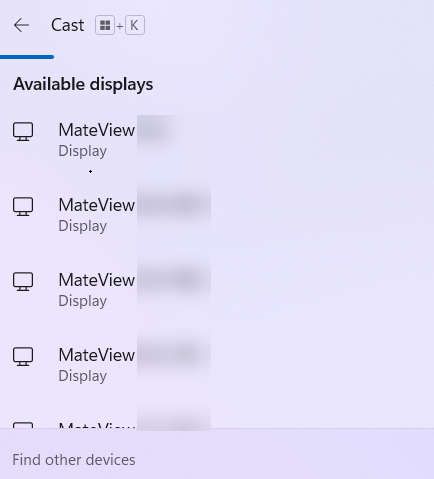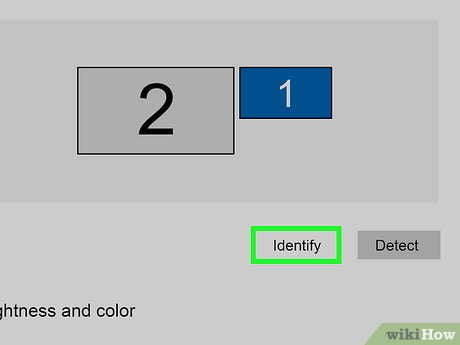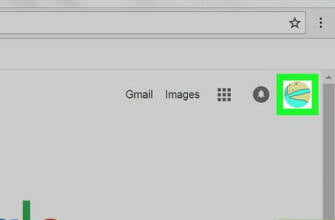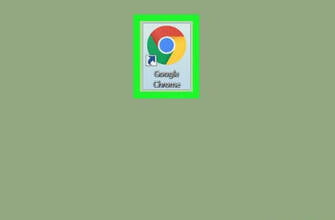Bilgisayarı harici ekranlar, projektörler ve TV'ler gibi diğer cihazlara bağlama
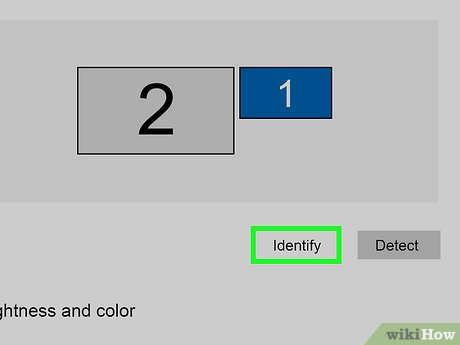
Bilgisayar Televizyona Nasıl Bağlanır?
Luigi Oppido bu makalenin ortak yazarıdır. Luigi Oppido, Santa Cruz, Kaliforniya'daki Pleasure Point Computers'ın Sahibi ve Genel Müdürüdür. Genel bilgisayar onarımı, veri kurtarma, virüs temizleme ve yükseltme konularında 16 yıldan fazla deneyime sahiptir. Müşteri hizmetleri ve şeffaf fiyatlandırma konusunda kendisiyle gurur duymaktadır.
Bu makale 142.723 kez görüntülendi.
Bu wikiHow makalesi, bilgisayarınızdan bir HDMI, DVI veya VGA kablosu aracılığıyla bir TV'ye veya kablosuz akış veya bir akış cihazı aracılığıyla bir akıllı TV'ye nasıl video ve ses akışı yapacağınızı öğretir. HDMI, aynı kablo üzerinden yüksek çözünürlüklü video ve ses gönderebilen bir bağlantıdır. VGA yalnızca video gönderen eski bir bağlantıdır, bu nedenle sesi bilgisayarınızdan TV'ye bir ses kablosuyla aktarmanız gerekecektir. Bilgisayarlardaki bazı DVI girişleri sesi destekler, ancak çoğu desteklemez. Ne tür bir bağlantı kullanmanız gerektiğini öğrenmek için bilgisayarınızın ve TV'nizin kullanım kılavuzlarına bakın.
HDMI Kullanma

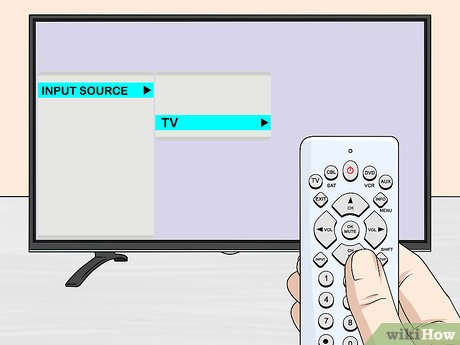
- TV'nizde birden fazla HDMI girişi varsa, bilgisayarınızın bağlı olduğu girişi seçin.
- Bazı TV'ler sinyali algıladığında bunu otomatik olarak yapar.
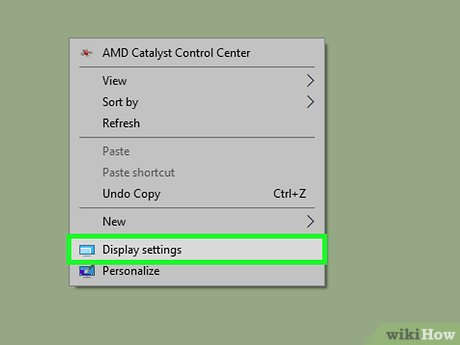
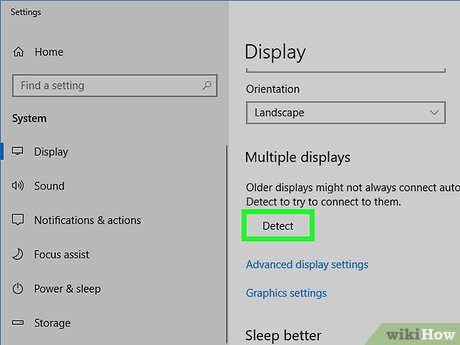
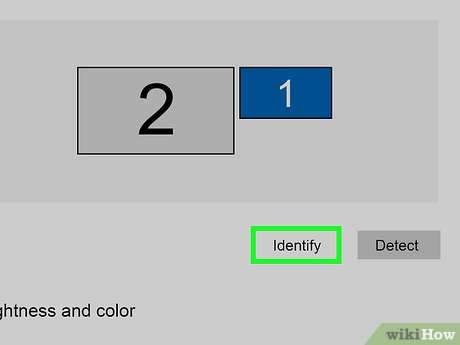
Teşhis TV üzerinde. Bu, her ekranda bir etiket gösterecektir, böylece hangi numaranın bilgisayar monitörüne ve hangi numaranın TV'ye atandığını bilirsiniz.
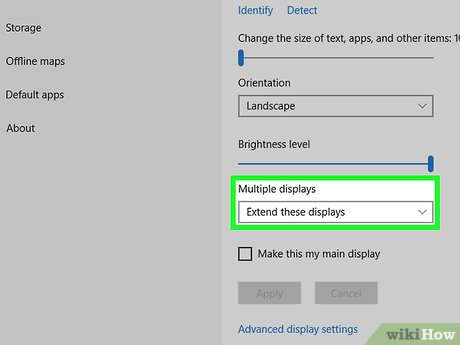
- Tekrarla . Bilgisayar ekranındaki görüntü aynı şekilde TV'ye aktarılır.
- Genişletme . TV ekranı masaüstünün devamı olarak gösterilir.
- Yalnızca bilgisayar ekranı . İkinci ekran kapalıdır.
- Yalnızca ikinci ekran . İlk ekran kapatılır.
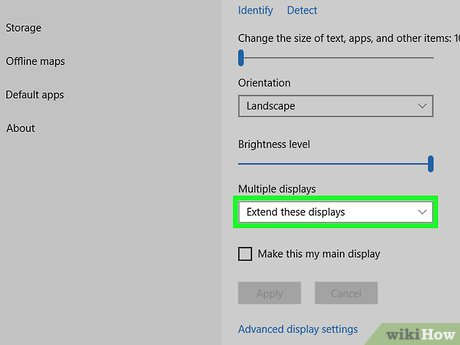
Bir görüntüleme seçeneği seçin. Size ve TV'yi bilgisayarınızla nasıl kullanmak istediğinize uygun bir seçenek seçin.
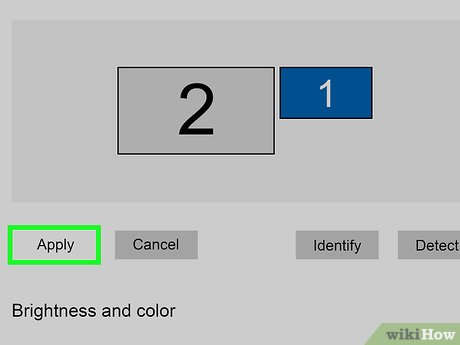
- Numaralandırılmış karelere tıklayarak her ekranı seçin ve ardından Gelişmiş ekran ayarlarıdaha fazla özelleştirmek için. Ayrıca iki ekranın yönünü değiştirmek için çerçeveleri sürükleyip yeniden düzenleyebilirsiniz.
DVI veya VGA Kullanma


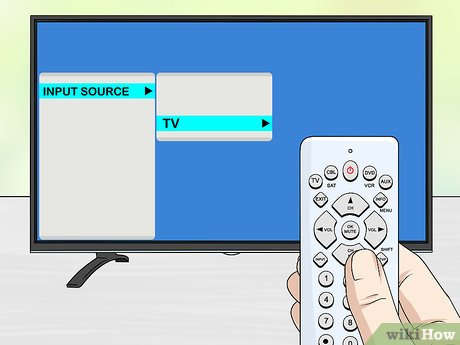
- Bazı TV'lerde bu giriş "PC" veya "Bilgisayar" olarak gösterilir.
- Bazı TV'ler sinyali algıladıklarında bunu otomatik olarak yapar.
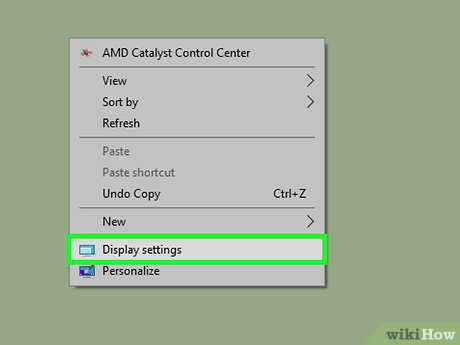
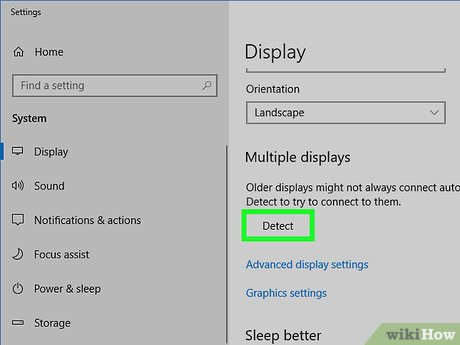
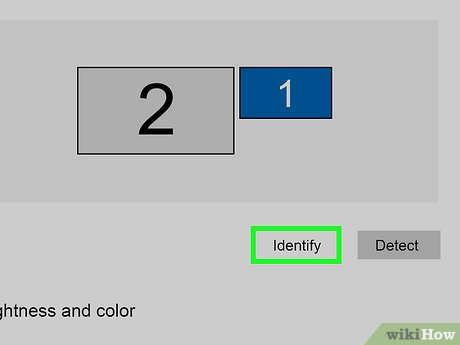
Tanıma TV üzerinde. Bu, her ekranda bir etiket gösterecektir, böylece hangi numaranın bilgisayar monitörüne ve hangi numaranın TV'ye atandığını bilirsiniz.
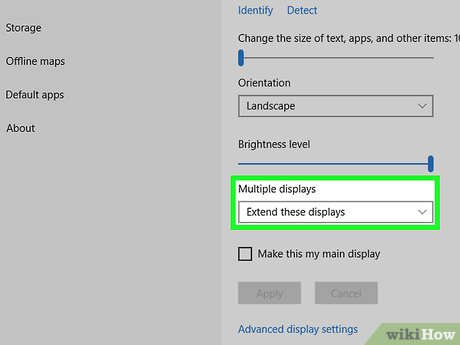
- Tekrarla . Bilgisayar ekranındaki görüntü aynı şekilde TV'ye aktarılır.
- Genişletme . TV ekranı masaüstünün devamı olarak gösterilir.
- Yalnızca bilgisayar ekranı . İkinci ekran kapalıdır.
- Yalnızca ikinci ekran . İlk ekran kapatılır.
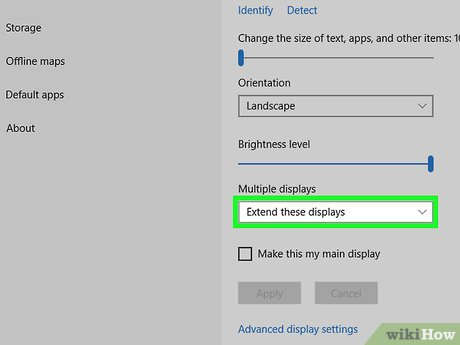
Bir görüntüleme seçeneği seçin. Size ve TV'yi bilgisayarınızla nasıl kullanmak istediğinize uygun bir seçenek seçin.
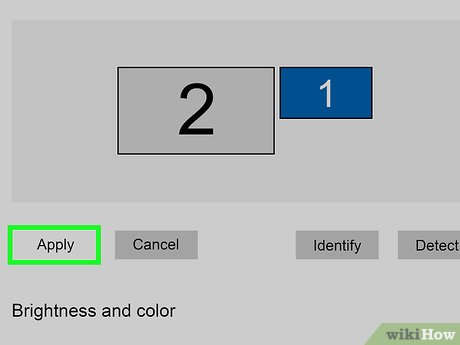
- Numaralandırılmış karelere tıklayarak her ekranı seçin ve ardından Gelişmiş ekran ayarlarıdaha fazla özelleştirmek için. Ayrıca iki ekranın yönünü değiştirmek için kareleri sürükleyip yeniden düzenleyebilirsiniz.
Wi-Fi Kullanımı
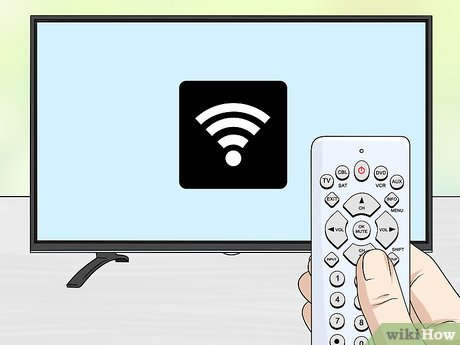
- Tüm TV'lerde Wi-Fi yoktur ve bazıları bunu desteklemez. Devam etmeden önce TV'nizin kullanım kılavuzunu kontrol edin.
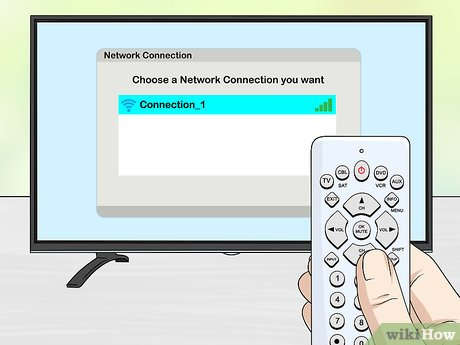
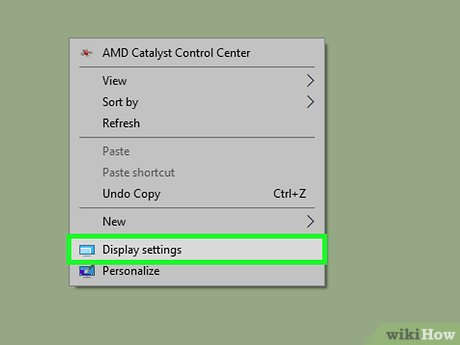
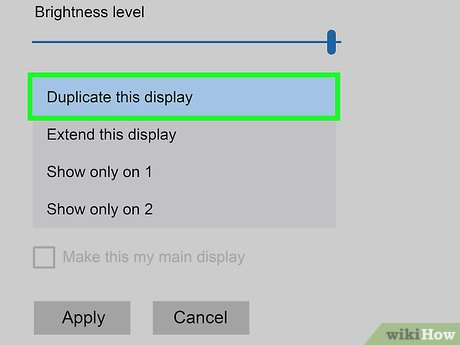
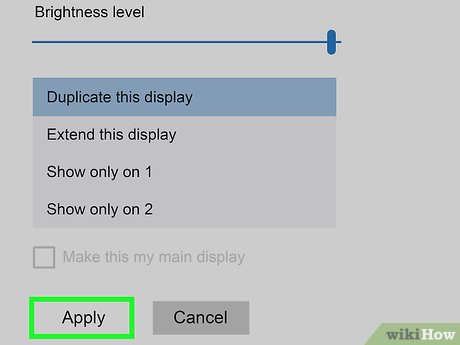



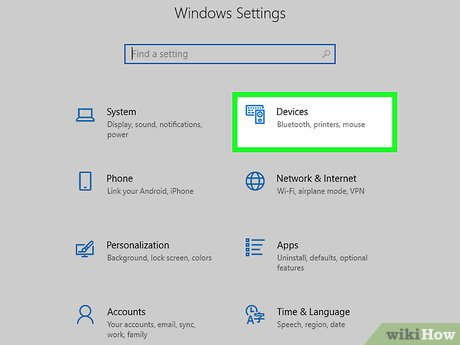
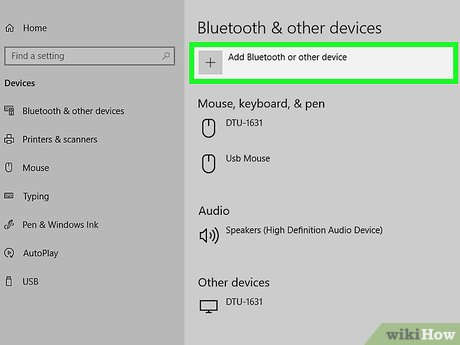
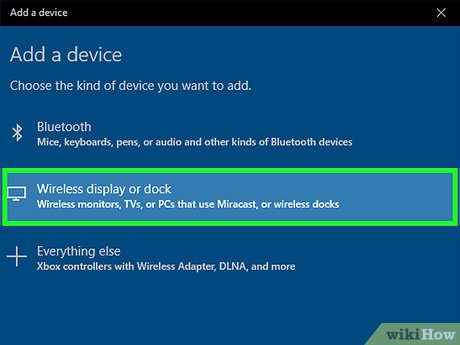
Sorun Giderme Problemleri

- Çoğu bilgisayar DVI girişi üzerinden ses göndermez, bu nedenle DVI – HDMI dönüştürücü çoğu durumda ses aktarımı yapmaz. Bu durumda ayrı bir ses kablosu bağlamanız gerekir.

Tüm kabloların düzgün bağlandığından emin olun. Tüm kabloların girişlere bağlı olduğundan ve gevşek olmadığından emin olun. Kablonun çoğu DVI ve VGA kablosu gibi sıkıştırma vidaları varsa, vidaların vidalandığından ve sağlam olduğundan emin olun.

Sesi kontrol edin. Hem bilgisayarın hem de TV'nin sesinin kapalı olduğundan ve ikisinin de sessiz olmadığından emin olun.
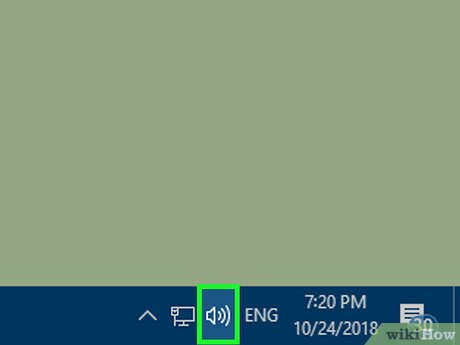

- Doğru çıkışları göremiyorsanız, listelenen cihazlardan herhangi birine sağ tıklayın ve Devre Dışı Cihazları Göster ve Bağlantısı Kesilmiş Cihazları Göster öğelerinin seçili olduğundan emin olun. Bu, sesin bağlantısının kesilip kesilmediğini veya devre dışı bırakılıp bırakılmadığını gösterecektir.

Bilgisayarı ve TV'yi yeniden başlatın. Her şey başarısız olursa, bilgisayarı ve TV'yi yeniden başlatmak, bilgisayarın yeni bir monitörün bağlı olduğunu algılamasına yardımcı olabilir.
İlgili wikiHows
İki El Emojisi 🙌🙏 Ne Anlama Geliyor?
Kalpli Gülen Yüz Emojisi 🥰 Ne Anlama Geliyor?
Bilgisayar Televizyona Nasıl Bağlanır?
Luigi Oppido bu makalenin ortak yazarıdır. Luigi Oppido, Santa Cruz, Kaliforniya'daki Pleasure Point Computers'ın Sahibi ve İcra Direktörüdür. Genel bilgisayar onarımı, veri kurtarma, virüs temizleme ve yükseltme konularında 16 yıldan fazla deneyime sahiptir. Müşteri hizmetleri ve şeffaf fiyatlandırma konusunda gurur duymaktadır.
Bu makale 142,723 kez görüntülenmiştir.
Bu wikiHow makalesi, bilgisayarınızdan HDMI, DVI veya VGA kablosu aracılığıyla bir TV'ye veya kablosuz akış veya bir akış cihazı aracılığıyla bir akıllı TV'ye nasıl video ve ses akışı yapacağınızı öğretir. HDMI, aynı kablo üzerinden yüksek çözünürlüklü video ve ses gönderebilen bir bağlantıdır. VGA yalnızca video gönderen eski bir bağlantıdır, bu nedenle sesi bilgisayarınızdan TV'ye bir ses kablosuyla aktarmanız gerekecektir. Bilgisayarlardaki bazı DVI girişleri sesi destekler, ancak çoğu desteklemez. Ne tür bir bağlantı kullanmanız gerektiğini öğrenmek için bilgisayarınızın ve TV'nizin kullanım kılavuzlarına bakın.
HDMI Kullanma
Bu wikiHow makalesi, bilgisayarınızdan HDMI, DVI veya VGA kablosu aracılığıyla bir TV'ye veya kablosuz yayın veya akış cihazı aracılığıyla bir akıllı TV'ye nasıl video ve ses akışı yapacağınızı öğretir. Doğru çıkışları göremiyorsanız, listelenen aygıtlardan herhangi birine sağ tıklayın ve Devre Dışı Aygıtları Göster ve Bağlantısı Kesilmiş Aygıtları Göster öğelerinin seçili olduğundan emin olun.
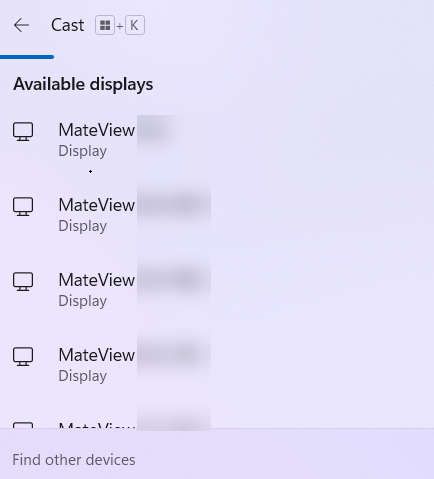
Bu wikiHow makalesi, bilgisayarınızdan HDMI, DVI veya VGA kablosu aracılığıyla bir TV'ye veya kablosuz akış veya bir akış cihazı aracılığıyla bir akıllı TV'ye nasıl video ve ses akışı yapacağınızı öğretir. HDMI, aynı kablo üzerinden yüksek çözünürlüklü video ve ses gönderebilen bir bağlantıdır. VGA yalnızca video gönderen eski bir bağlantıdır, bu nedenle sesi bilgisayarınızdan TV'ye bir ses kablosuyla aktarmanız gerekecektir. Bilgisayarlardaki bazı DVI girişleri sesi destekler, ancak çoğu desteklemez. Ne tür bir bağlantı kullanmanız gerektiğini öğrenmek için bilgisayarınızın ve TV'nizin kullanım kılavuzlarına bakın.
Bilgisayarı harici ekranlar, projektörler ve TV'ler gibi diğer cihazlara bağlama
I. Kablolu bağlantı
- HDMI veya VGA kablosunu harici ekranın veya projektörün HDMI veya VGA bağlantı noktasına bağlayın.

- Bilgisayarınız bağlantı istasyonuna bağlanabiliyorsa, bilgisayarınızın DisplayPort'u destekleyen USB C bağlantı noktasını bağlantı istasyonuna bağlayın. HDMI veya VGA kablosunun diğer ucunu bağlantı istasyonunun HDMI veya VGA bağlantı noktasına bağlayın.


Bilgisayarınızda bir HDMI bağlantı noktası varsa, iki cihazı bağlamak için bir HDMI kablosu kullanın.
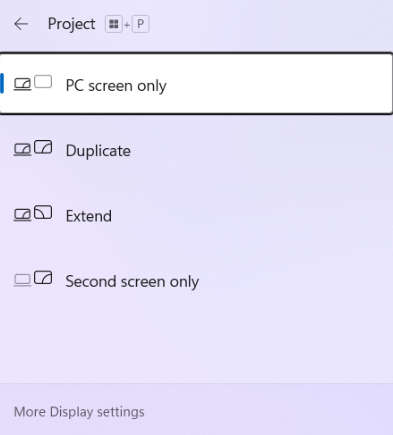
II. Kablosuz bağlantı
-
Kablosuz ekran, projektör veya TV'yi kurmak için kullanım kılavuzundaki talimatları izleyin. Cihazların açık ve diğer cihazlar tarafından keşfedilebilir olduğundan emin olun.
Cihazı kurmak için kullanım kılavuzuna bakın veya yardım için üreticinin müşteri hizmetlerine başvurun.